今日の世界はデータ中心になっており、コンピューター ユーザーにとって、データが完全に保護されていることを確認するためにあらゆる方法を講じることは非常に重要です。現在、重要な情報がコンピュータに保存されていることがありますが、その情報はもう必要ありません。
プライバシーを重視する人であれば、そのような文書やファイルなどを削除するでしょうが、私たち全員が同じように考えるわけではありません。プライバシーの保護に真剣に取り組んでいる場合は、として知られるツールをお勧めします。WinExt プライバシー プロテクター。私たちはこのプログラムを何日間も使用してきましたが、予想よりもうまく機能していると断言できます。
WinExt プライバシー プロテクターとは何ですか?
つまり、WinExt Privacy Protector は基本的にプライバシー クリーナーです。プライバシーを可能な限り安全に保つために、不要なファイルを削除するように設計されています。それだけでなく、ブラウザの Cookie、キャッシュ、履歴をすべてクリアする機能もあります。
Windows 11/10 上の WinExt プライバシー プロテクター
Windows 11/10 コンピューターで WinExt Privacy Protector を使用することに関しては、それほど手間はかかりません。以下の情報により、何をする必要があるかがわかります。
「機能」ペインを見てみましょう
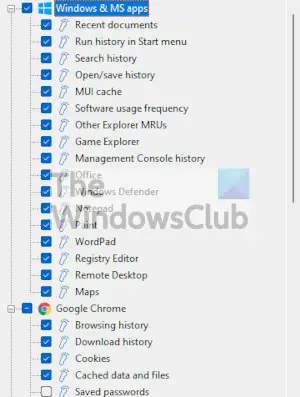
インストール後にアプリの左側を見ると、オプションの長いリストが表示されるはずです。ここから、WinExt Privacy Protector でスキャンする場所を選択します。最初のオプションは Windows と Microsoft Apps ですが、他のオプションは現在システムにインストールされている Web ブラウザーにリンクされています。
コンピュータをスキャンして不要なファイルを削除します
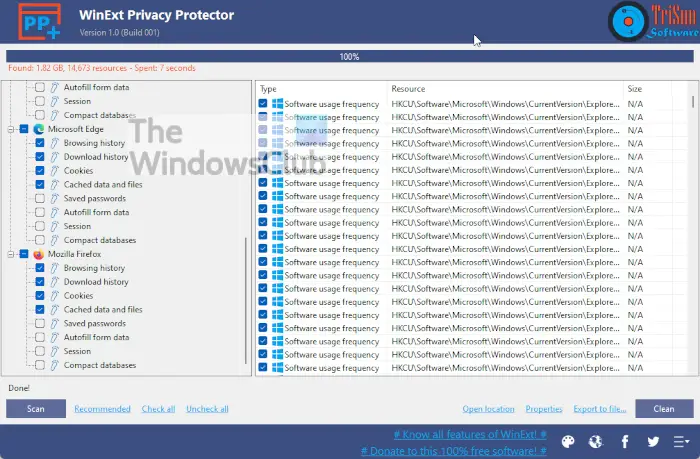
エリアの選択が完了したら、次はスキャンボタン一番下にあります。 Web ブラウザーが開いている場合は、スキャンを開始する前にアプリを閉じる必要があることに注意してください。
関連している: 最高Windows 用の無料インターネット プライバシー ソフトウェアと製品。
ファイルをクリーンアップする
スキャン後、クリーニングが必要な可能性がある影響を受けるファイルのリストが表示されます。を打つ前に、クリーンボタンをクリックしたら、左側のペインを見ることをお勧めします。そこから、チェックボックスの選択を解除して、削除するものを選択できます。
ご覧のとおり、WinExt Privacy Protector は、本来どおりに機能するシンプルなツールです。本来やろうとしていることに集中するだけなので、気を散らすものはありません。
このファイルをダウンロードするには、次の公式ページにアクセスしてください。トライサンソフト.comすぐに。
WinExt Privacy Protector はコンピュータをハッキングから保護できますか?
それに対する答えは「いいえ、それはできません」です。これはウイルス対策またはマルウェア対策プログラムではないため、そのような機能はありません。ただし、定期的に使用している場合、ハッカーがデバイス上のすべての重要なデータを見つけることはできないはずです。
Windows に最適なプライバシー消去およびクリーナー ツールはどれですか?
プライバシーイレイサー 無料のワイププライバシークリーナーWinExt プライバシー プロテクターと光沢のあるトラック消しゴムは、Windows 11/10 用の優れた無料プライバシー クリーニング ツールの一部です。また、こちらもご覧くださいWindows のプライバシー設定を調整するツール。






